Comment obtenir le code d'intégration pour un fichier Google Slides
Google Slides est un logiciel de présentation polyvalent qui vous permet de créer facilement des diaporamas professionnels. Comparable au Powerpoint de Microsoft, cette application vous permet de créer et de stocker des fichiers de présentation dans votre Google Drive, sur lesquels vous pouvez même collaborer avec d'autres utilisateurs de Google.
Une fois que vous avez terminé de créer un diaporama, vous pouvez vous retrouver dans une position où vous souhaitez mettre ce diaporama sur votre site Web ou votre blog. Heureusement, Google Slides peut générer un code d'intégration à partir de l'une de vos présentations que vous pouvez ensuite mettre dans une page de votre site.
Comment publier un fichier Google Slides et obtenir le code pour l'incorporer dans une page Web
Les étapes de cet article ont été effectuées dans la version de bureau du navigateur Web Google Chrome. Notez que, dans le cadre de ce processus, vous devrez publier votre fichier sur le Web.
Étape 1: connectez-vous à votre Google Drive à l'adresse https://drive.google.com et ouvrez le diaporama que vous souhaitez intégrer.
Étape 2: cliquez sur l'onglet Fichier en haut à gauche de la fenêtre.

Étape 3: sélectionnez l'option Publier sur le Web .
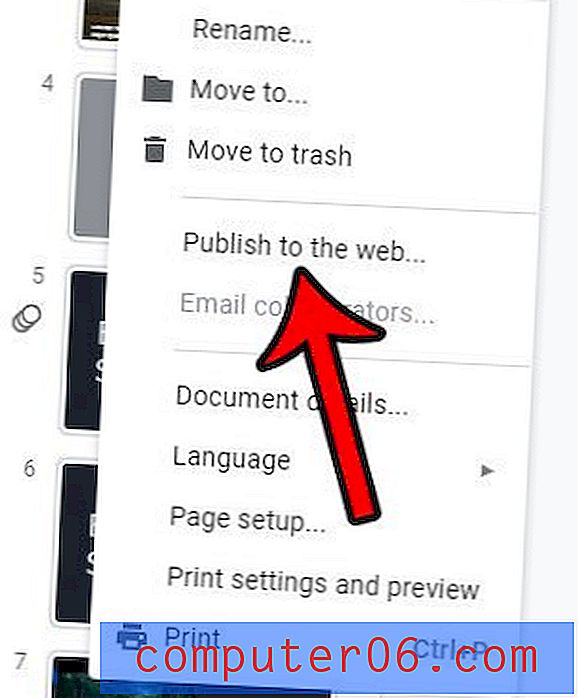
Étape 4: Sélectionnez l'onglet Incorporer au centre de la fenêtre.
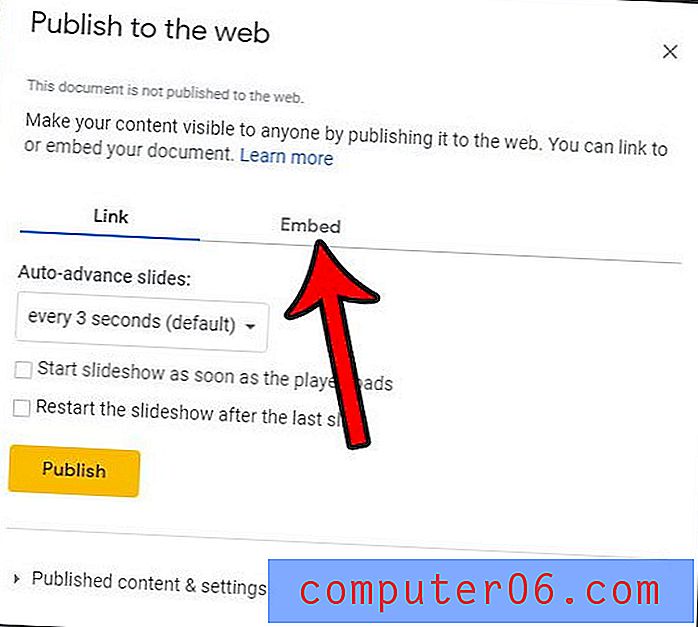
Étape 5: ajustez les paramètres de ce menu selon vos besoins, puis cliquez sur le bouton Publier .
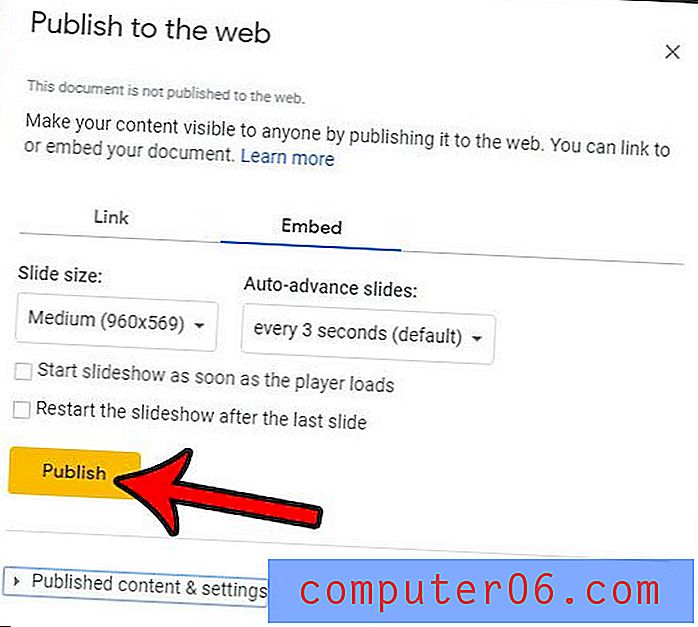
Étape 6: Cliquez sur le bouton OK pour confirmer que vous souhaitez publier le diaporama.
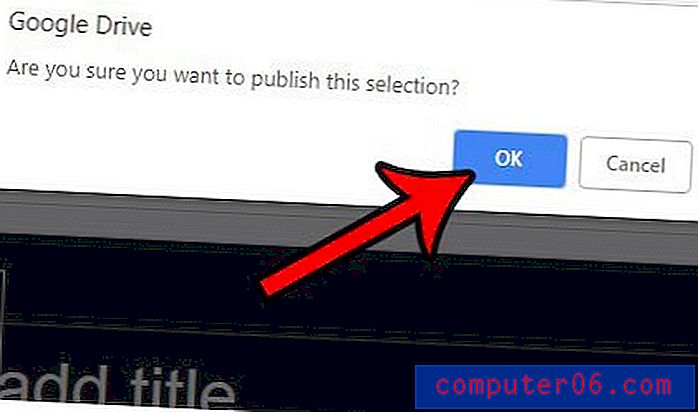
Étape 7: copiez le code intégré, puis collez-le dans votre page Web.
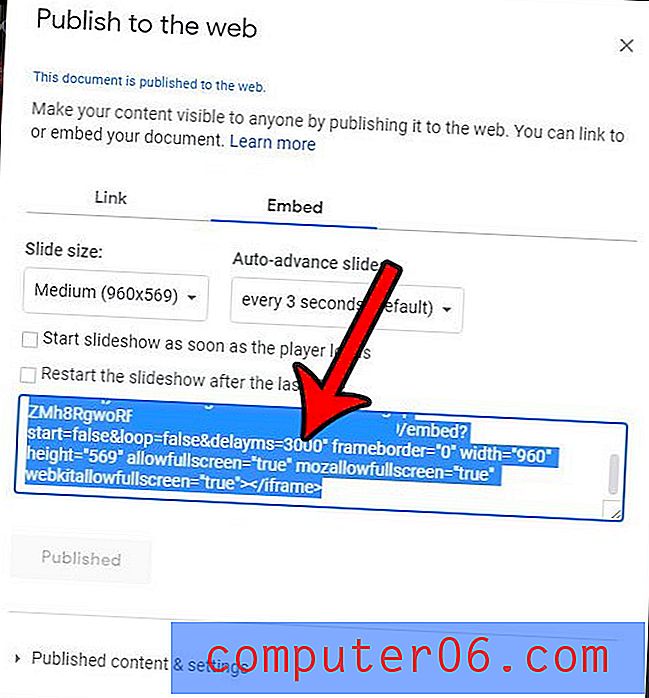
Notez que si vous copiez ce code intégré sur un site WordPress, vous devrez changer votre éditeur afin de le modifier en HTML. Le code d'intégration généré par la méthode ci-dessus est du code HTML, il doit donc être ajouté en tant que tel.
Souhaitez-vous enregistrer votre fichier dans un format pouvant être consulté par les utilisateurs Powerpoint? Découvrez comment télécharger Google Slides pour Powerpoint et créer un fichier Powerpoint à partir de votre diaporama.


